Šiuo užrašu siekiama ištaisyti nurodytą klaidą, kuri padeda paleisti reikiamą programą.
Kaip išspręsti „Aparatinės įrangos rezervuotos atminties“ problemą sistemoje „Windows“?
Nurodyta klaida gali būti ištaisyta taikant šiuos metodus:
- Įdiekite 64 bitų „Windows“.
- Išjungti maksimalią atmintį įkrovos metu
- Tinkinkite virtualią atmintį
- Išjungti RAM virtualizavimą
- Paleiskite „Windows“ atminties diagnostikos testą
- Paleiskite aparatūros trikčių šalinimo įrankį
- Iš naujo įdiekite RAM
Panagrinėkime kiekvieną pataisą po vieną.
1 pataisymas: įdiekite 64 bitų „Windows“.
Kadangi 32 bitai naudoja 3,5 GB RAM kaip rezervą. Taigi, daugiau nei 3,5 GB atminties galima paleisti kitoms programoms. Kita vertus, 64 bitų sistema rezervuoja daug mažiau atminties.
Pavyzdžiui, toliau pateiktame paveikslėlyje galima pastebėti, kad mūsų 64 bitų „Windows“ sistema rezervavo tik 0,11 GB RAM iš 8 GB:
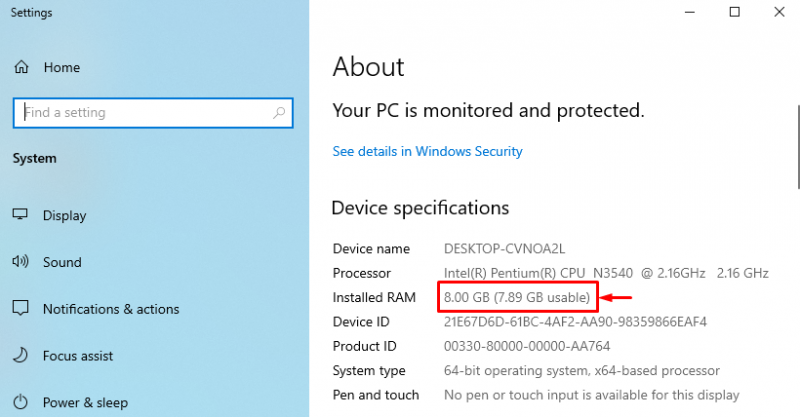
Jei turite 64 bitų sistemą su 32 bitų „Windows“ OS, pasirinkite 64 bitų „Windows“ OS.
2 pataisymas: išjunkite maksimalią atmintį įkrovos metu
„ Rezervuota aparatinė atmintis “ problemą galima išspręsti išjungus „ Maksimali atmintis “ įkrovos funkcija.
1 veiksmas: atidarykite sistemos konfigūraciją
Pirmiausia paleiskite „ Sistemos konfigūracija “ per meniu Pradėti:
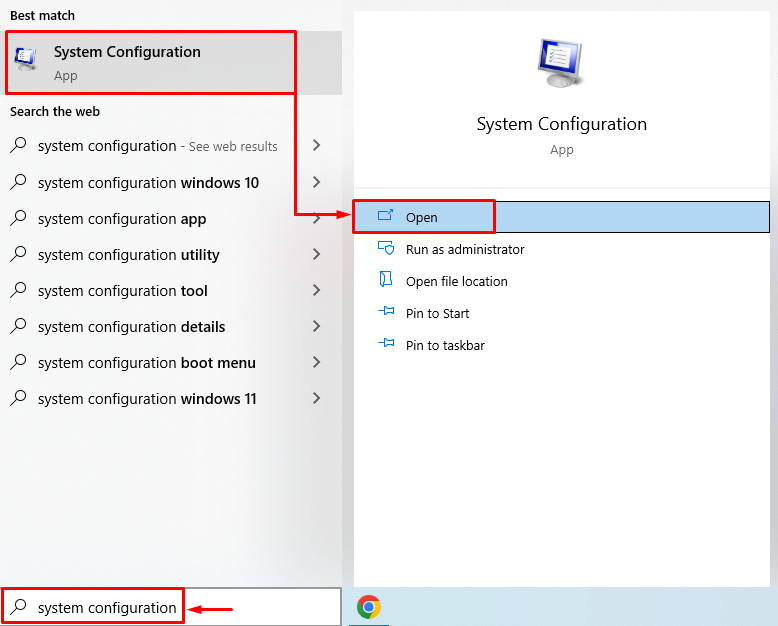
2 veiksmas: paleiskite išplėstines parinktis
Eikite į „ Įkrovimas “ skirtuką ir paspauskite „ Išplėstiniai nustatymai “ mygtukas:
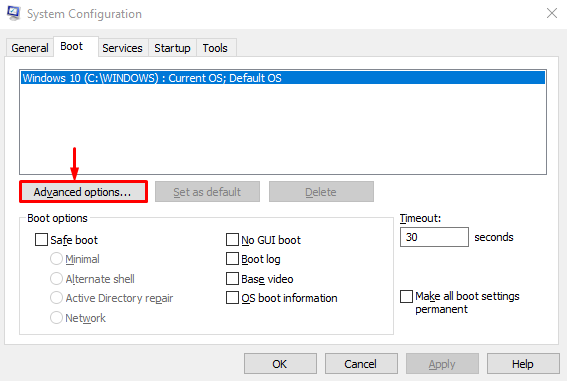
3 veiksmas: išjunkite maksimalią atmintį
Atžymėkite „ Maksimali atmintis “ žymimąjį laukelį ir paspauskite „ Gerai “ mygtukas:
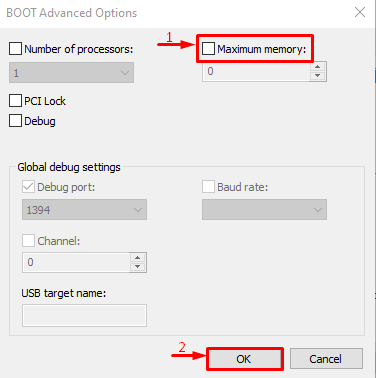
Maksimalios atminties funkcija išjungta. Dabar patikrinkite, ar problema išspręsta, ar ne.
3 pataisymas: tinkinkite virtualią atmintį
„ Rezervuota aparatinė atmintis “ problema sistemoje „Windows“ taip pat gali būti išspręsta koreguojant virtualiąją atmintį. Tuo tikslu toliau pateikiami veiksmai.
1 veiksmas: paleiskite išplėstinius sistemos nustatymus
Paleisti ' Peržiūrėkite išplėstinius sistemos nustatymus “ per meniu Pradėti:
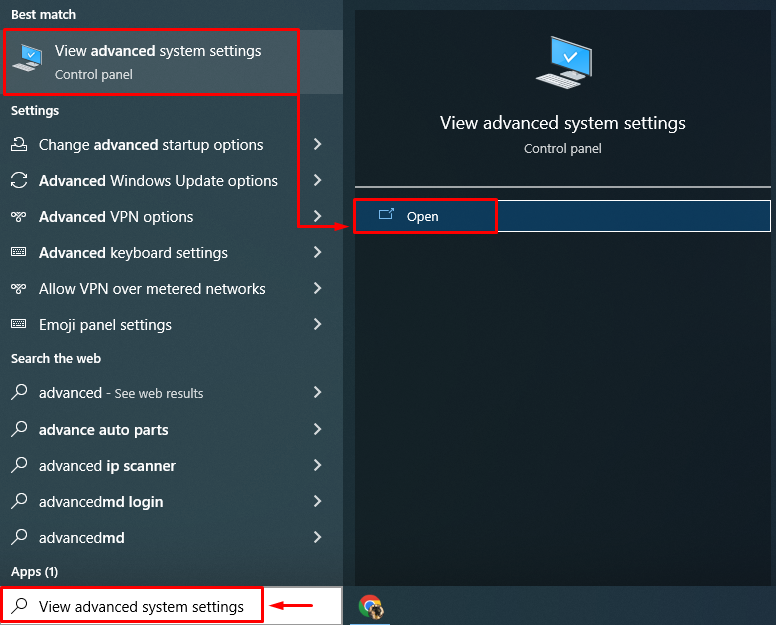
2 veiksmas: paleiskite sistemos ypatybes
Perjungti į „ Išplėstinė “ skyrių ir spustelėkite „ Nustatymai “ mygtukas:
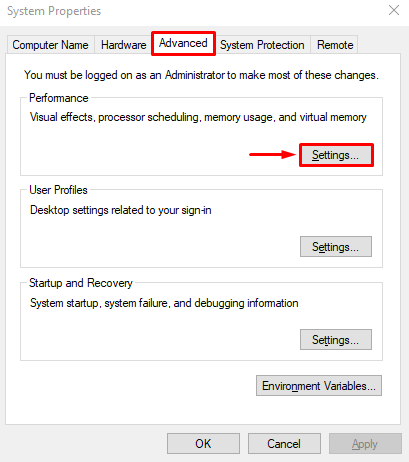
3 veiksmas: atidarykite našumo parinktis
Perkelti į ' Išplėstinė “ skyrių ir paspauskite „ Keisti “ mygtukas:
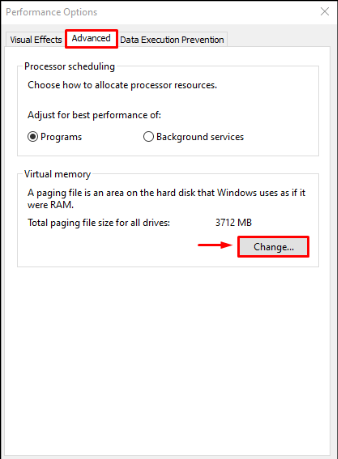
4 veiksmas: rankiniu būdu pridėkite virtualios atminties dydį
Atžymėkite „ Automatiškai tvarkykite visų diskų puslapių failo dydį ' dėžė. Pasirinkite savo diską ir įveskite pradinį ir didžiausią atminties dydį. Spustelėkite „ Nustatyti “ mygtuką ir galiausiai paspauskite „ Gerai “ mygtukas:
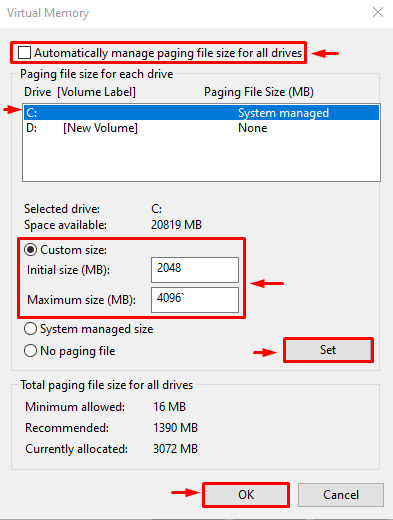
Dėl to tinkintas virtualios RAM dydis bus sėkmingai nustatytas jūsų sistemoje.
4 pataisymas: išjunkite RAM virtualizavimą
Minėtą klaidą taip pat galima ištaisyti išjungus RAM virtualizaciją. Tuo tikslu vadovaukitės šiomis instrukcijomis.
- Pirmiausia paleiskite „ Peržiūrėkite išplėstinius sistemos nustatymus “ per meniu Pradėti.
- Perjungti į „ Išplėstinė “ skyrių ir paspauskite „ Nustatymai “ mygtuką.
- Atžymėkite „ Automatiškai tvarkykite visų diskų puslapių failo dydį “.
- Pažymėkite pažymėkite ' Nėra puslapių failo “ radijo ratas ir paspauskite “ Gerai “.
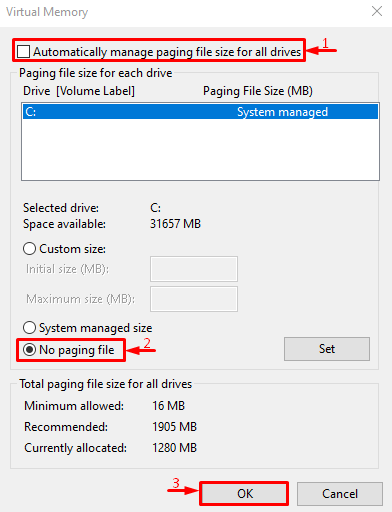
RAM virtualizavimas sėkmingai išjungtas. Dabar patikrinkite, ar nurodyta klaida ištaisyta, ar ne.
5 pataisymas: paleiskite „Windows“ atminties diagnostikos testą
Vykdydami „Windows“ atminties diagnostiką taip pat galite išspręsti aparatinės įrangos rezervuotos atminties klaidą.
1 veiksmas: paleiskite „Windows“ atminties diagnostiką
Pirmiausia ieškokite ir atidarykite „Windows“ atminties diagnostika “ per „Windows“ meniu Pradėti:
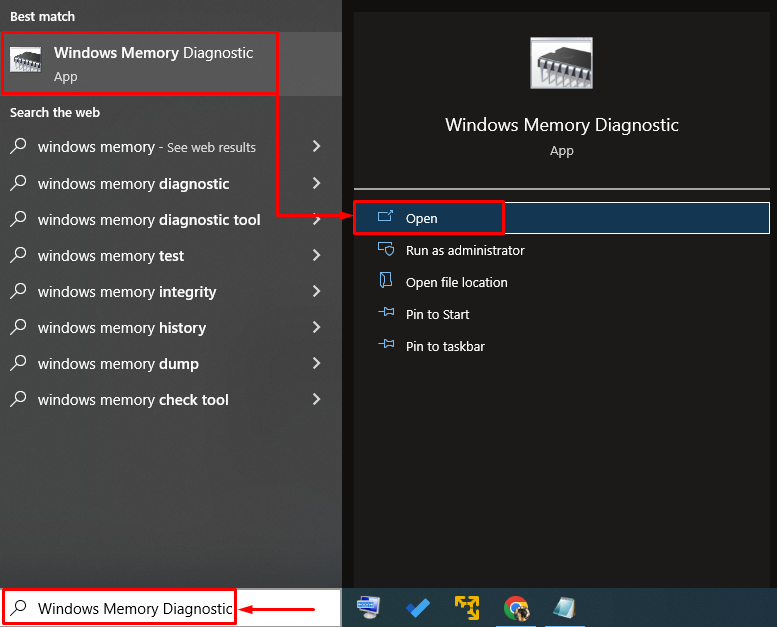
2 veiksmas: iš naujo paleiskite kompiuterį, kad paleistumėte nuskaitymą
pasirinkite ' Paleiskite iš naujo dabar ir patikrinkite, ar nėra problemų “, norėdami iš naujo paleisti kompiuterį ir pradėti nuskaitymą:
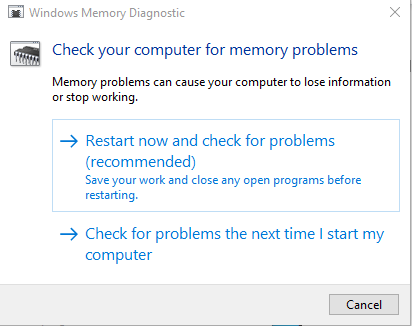
Paleidus iš naujo, „Windows“ atminties diagnostika patikrins, ar nėra atminties problemų, ir jas išspręs.
6 pataisymas: paleiskite aparatūros trikčių šalinimo įrankį
Aparatūros trikčių šalinimo įrankis taip pat gali padėti rasti ir išspręsti aparatinės įrangos ir įrenginių problemas. Be to, galite jį paleisti, kad išspręstumėte aparatinės įrangos rezervuotos atminties problemą, vadovaudamiesi pateiktomis instrukcijomis.
1 veiksmas: atidarykite Vykdyti
Pirmiausia ieškokite ir paleiskite „ Bėk “ iš „Windows“ meniu Pradėti:
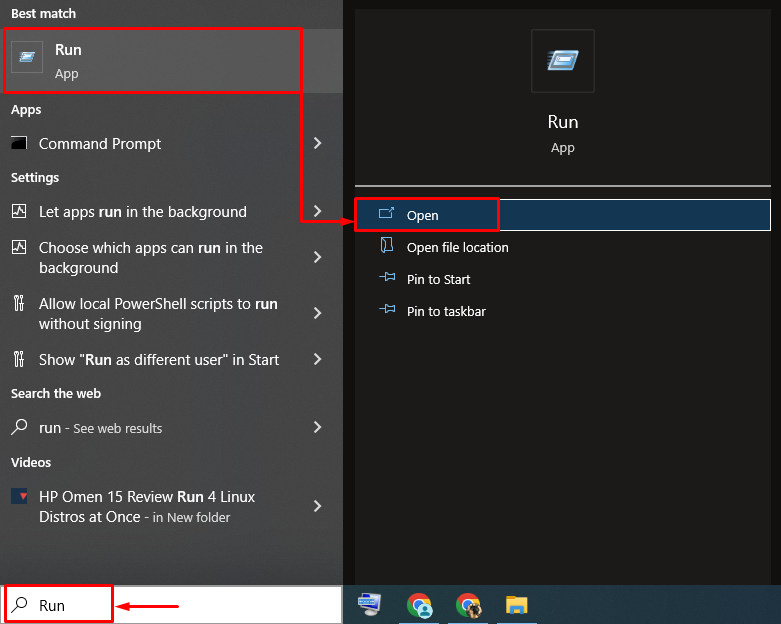
2 veiksmas: paleiskite aparatinę įrangą ir įrenginius
Įveskite ' msdt.exe -id DeviceDiagnostic “ ir spustelėkite „ Gerai “ mygtukas:
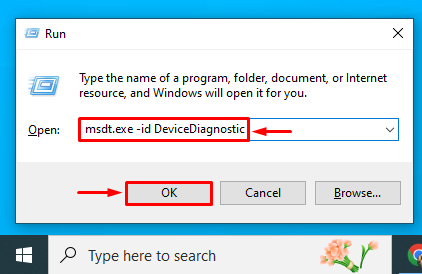
3 veiksmas: paleiskite aparatūros trikčių šalinimo įrankį
Spustelėkite „ Kitas “ mygtuką, norėdami pradėti aparatinės įrangos trikčių šalinimo procesą:
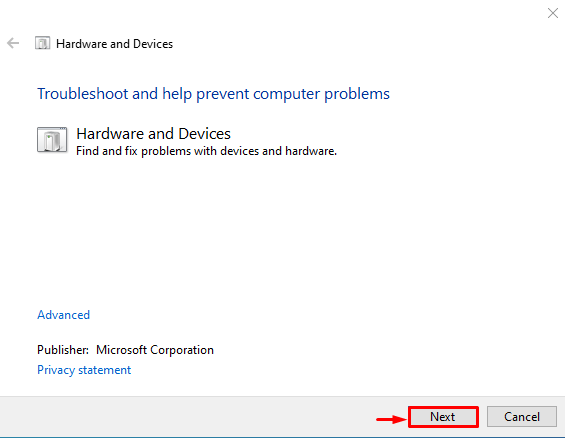
Kai tik trikčių šalinimas bus baigtas, iš naujo paleiskite sistemą ir patikrinkite, ar problema išspręsta, ar ne.
7 pataisymas: iš naujo įdiekite RAM
Kartais RAM gnybtai tampa nešvarūs arba iškeliauja iš lizdo, todėl atsiranda aparatinės įrangos rezervuotos atminties klaida.
- Nuimkite kompiuterio korpusą, išimkite RAM iš lizdo ir išvalykite jo gnybtus.
- Išvalę, iš naujo įdiekite RAM į jos lizdus.
- Iš naujo paleiskite kompiuterį ir patikrinkite, ar nurodyta klaida buvo ištaisyta, ar ne.
Pastaba : Jei naudojate nešiojamąjį kompiuterį, išimkite akumuliatorių ir jo dangtelį. Pakartokite procesą, kaip darėme su staliniu kompiuteriu, ir patikrinkite, ar klaida buvo ištaisyta, ar ne.
Išvada
„ Rezervuota aparatinė atmintis “ problema gali būti išspręsta naudojant kelis metodus, pvz., įdiegiant 64 bitų „Windows“, išjungiant maksimalią atmintį įkrovos metu, tinkinant virtualiąją atmintį, išjungiant RAM virtualizavimą, paleidžiant „Windows“ atminties diagnostiką, paleidžiant aparatinės įrangos trikčių šalinimo įrankį arba iš naujo įdiegiant RAM. Šis tinklaraštis parodė keletą būdų, kaip išspręsti nurodytą problemą.